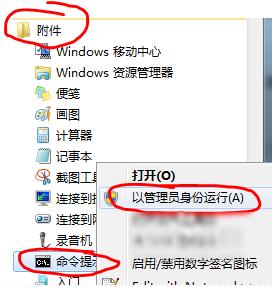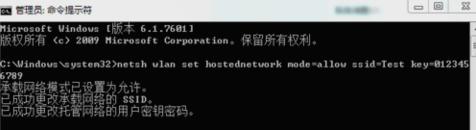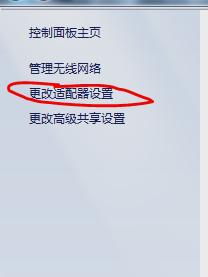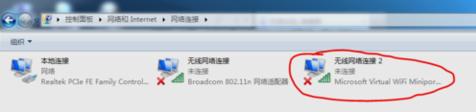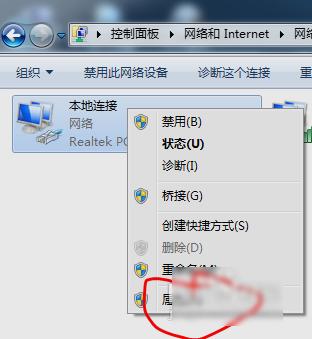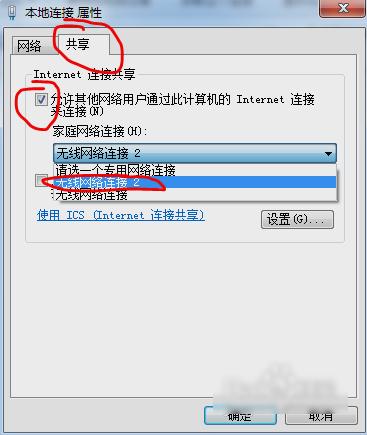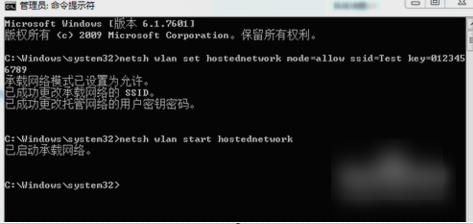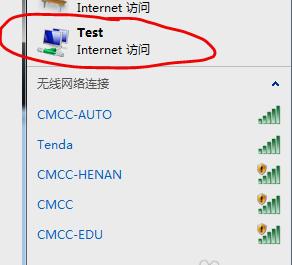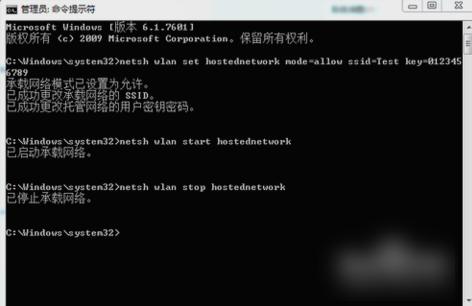筆記本電腦設置wifi.教您怎樣用筆記本電腦設置wifi
發布時間:2023-01-09 文章來源:深度系統下載 瀏覽:
|
Windows 7,中文名稱視窗7,是由微軟公司(Microsoft)開發的操作系統,內核版本號為Windows NT 6.1。Windows 7可供家庭及商業工作環境:筆記本電腦 、平板電腦 、多媒體中心等使用。和同為NT6成員的Windows Vista一脈相承,Windows 7繼承了包括Aero風格等多項功能,并且在此基礎上增添了些許功能。 其實小編在上大學的時候,就經常在宿舍用電腦開wifi給自己的手機連接使用。所以今天要說的這個關于怎么用筆記本電腦設置wifi熱點,實在是太對小編的胃口了。那么下面我就來給你們說說怎么在筆記本電腦上設置wifi熱點吧。 現在在生活中聽到最多的話就是“我沒有流量了,開個wifi給我”。無線網絡已經成功的融入了我們的生活并成為日常所需要使用到的網絡。概而言之,小編我今天就是來告訴你們筆記本電腦要怎么設置wifi熱點。 首先,點“開始”菜單,然后按順序點開“所有程序”,“附件”,在找到“命令提示符”之后,右鍵點擊“以管理員身份運行”。
設置wifi電腦圖解1 然后在“命令提示符”里輸入“netsh wlan set hostednetwork mode=allow ssid=Test key=0123456789”,再敲擊回車鍵。
設置wifi電腦圖解2 接下來,打“開網絡和共享中心”,再點左側的“更改適配器設置”。
電腦設wifi電腦圖解3
筆記本設置wifi電腦圖解4 然后在桌面上找到“本地連接”上再右鍵單擊,點“屬性”。
設wifi電腦圖解5 然后再點“共享”那一欄,然后在第一個選項上打鉤,再在下面的“家庭網絡連接”設置成“無線網絡連接2”,然后再點確定。
設置wifi電腦圖解6 然后同樣在命令提示符里輸入“netsh wlan start hostednetwork”,在敲擊回車。
電腦設wifi電腦圖解7
筆記本設置wifi電腦圖解8 最后再在命令提示符里輸入“netsh wlan stop hostednetwork”,再點回車,就會關閉wifi熱點。
電腦設wifi電腦圖解9 以上就是筆記本電腦設置wifi的操作過程啦~ Windows 7簡化了許多設計,如快速最大化,窗口半屏顯示,跳轉列表(Jump List),系統故障快速修復等。Windows 7將會讓搜索和使用信息更加簡單,包括本地、網絡和互聯網搜索功能,直觀的用戶體驗將更加高級,還會整合自動化應用程序提交和交叉程序數據透明性。 |
相關文章
本類教程排行
系統熱門教程
本熱門系統總排行